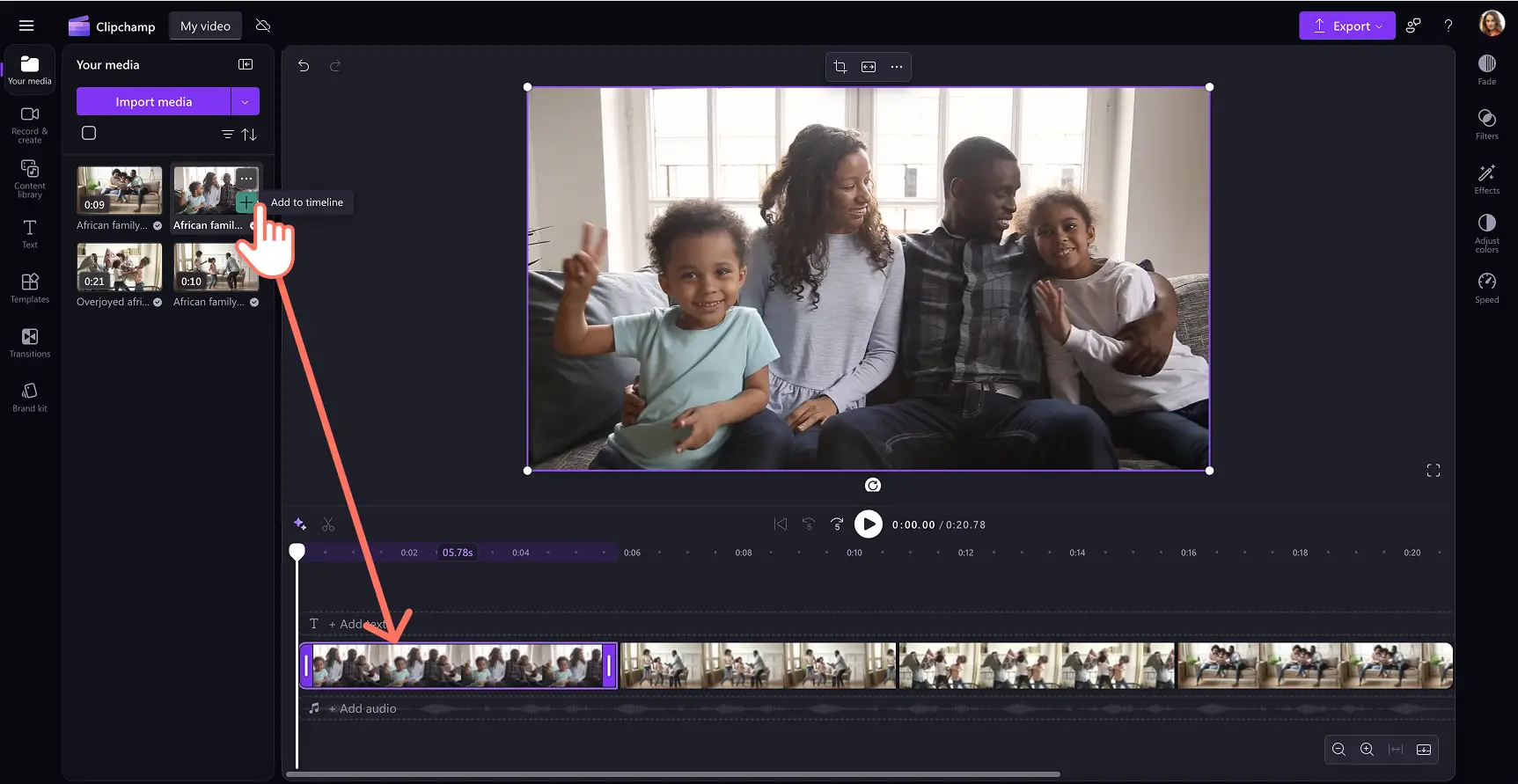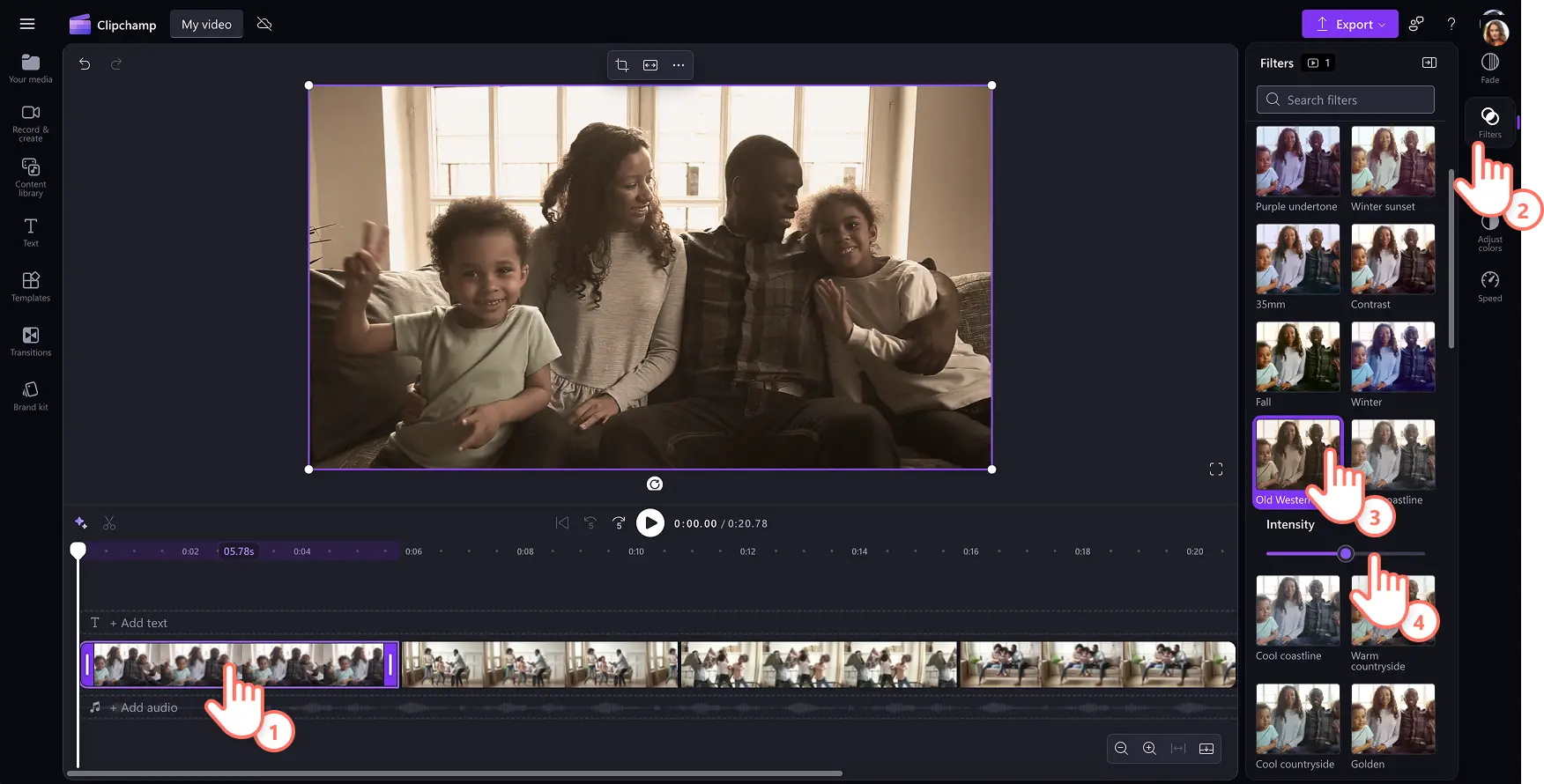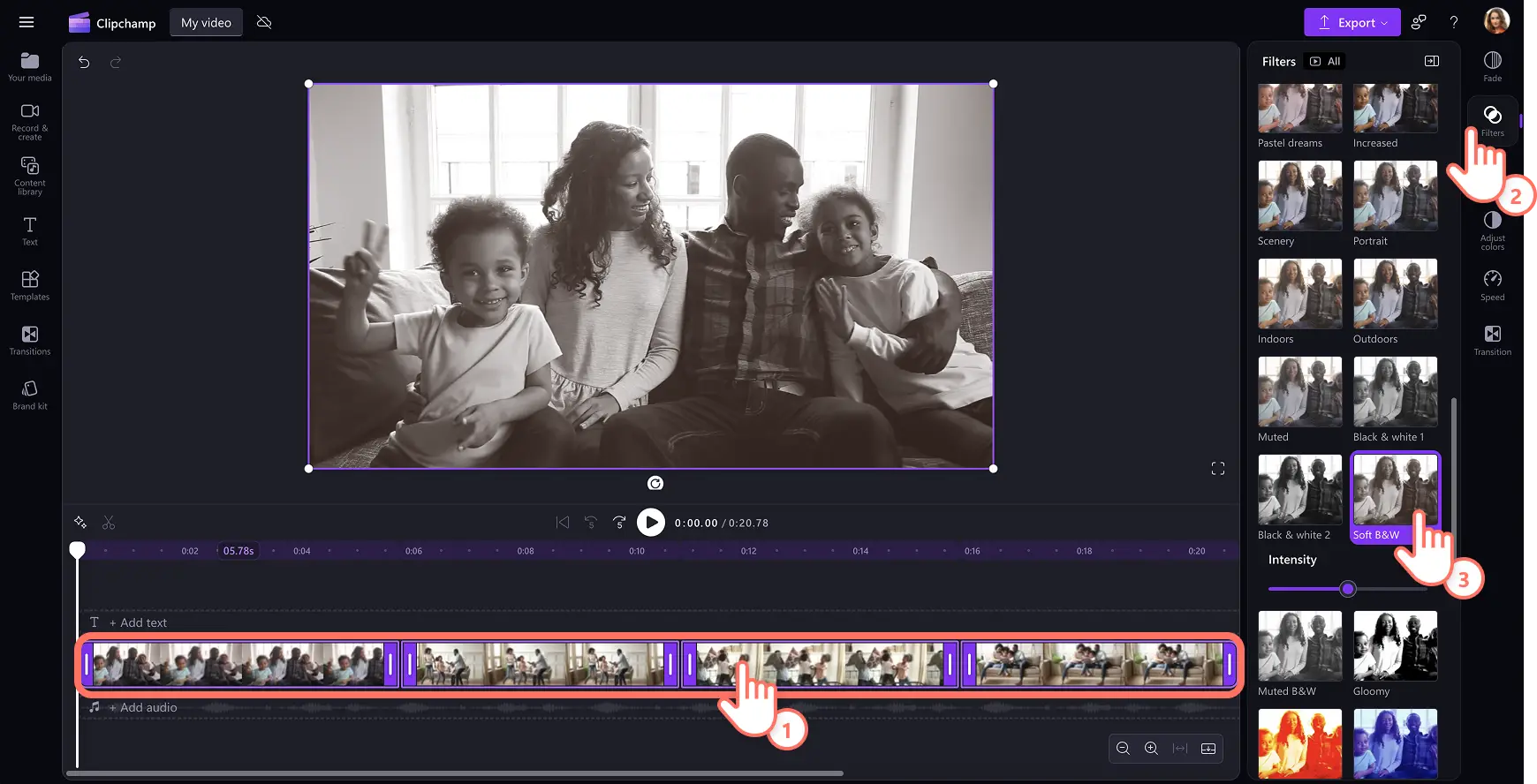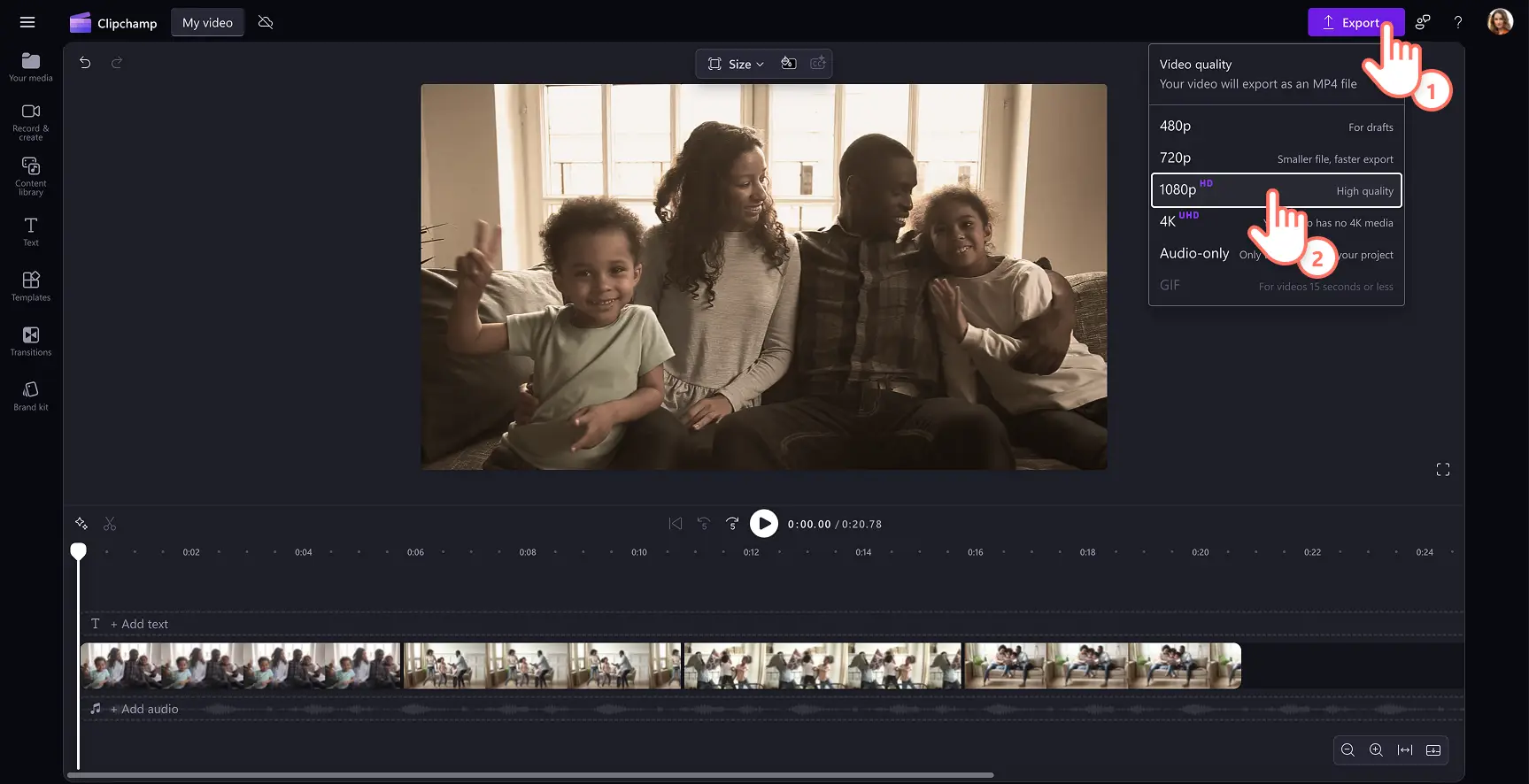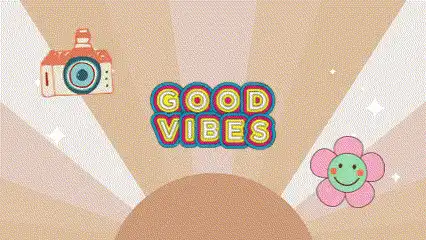Atenție! Capturile de ecran din acest articol sunt din Clipchamp pentru conturile personale. Aceleași principii se aplică și pentru Clipchamp pentru conturile de la locul de muncă sau de la școală.
Pe această pagină
Transportați vizualizatorii video înapoi în timp, aplicând filtre de epocă.Creați cu ușurință o revenire la o altă epocă, cu efecte video creative.
Recrearea aspectului camerelor de filmat Super 8, a casetelor VHS și a casetelor video este o tendință constantă pe TikTok și YouTube Shorts. Gradația video gri sau sepia, textura granulat și focalizarea soft a piesei de epocă video estetic poate crea un sentiment de nostalgie în orice conținut.Acesta adaugă căldură clipurilor video și poate fi aplicat la amintiri prețioase, cum ar fi videoclipuri aniversare, videoclipuri de călătorie și chiar videoclipuri înainte și după.
Este ușor să adaugi filtre la videoclipuri utilizând editorul video Clipchamp. Explorați o gamă de filtre de epocă gratuite, cum ar fi retro, film de 35 mm sau alb-negru și aflați cum să adăugați filtre la un videoclip în acest ghid rapid.
Cum se adaugă filtrele retro la videoclipuri
Pasul 1. Adăugați elemente de arhivă sau importați propriul conținut media
Căutați prin biblioteca video scutită de redevențe pentru a găsi înregistrarea de arhivă potrivită pentru ideea dvs. de videoclip vintage. Fă clic pe fila Bibliotecă de conținut din bara de instrumente, apoi pe săgeata verticală pentru elemente vizuale și apoi pe videoclipuri. Puteți să căutați în diversele categorii de arhivă și folosind cuvinte cheie în bara de căutare.
Pentru a încărca propriul fișier video sau media, faceți clic pe butonul import media din fila media de pe bara de instrumente pentru a răsfoi fișierele de pe computer sau conectați OneDrive pentru a încărca fișiere.
Pasul 2.Aranjarea clipurilor video
Combinați videoclipurile, imaginile și muzica selectate în orice secvență doriți.
Pasul 3.Adaugă filtre vintage la videoclipuri
Spre adăugați filtre video, selectați videoclipul din cronologie, apoi faceți clic pe fila Filtre din panoul de proprietăți.Examinarea unui interval de video filter options that suit a vintage video estetic.
Treceți cursorul pe filtre pentru a le previzualiza în miniatură.Explorați filtre cum ar fi retro, 35mm, vest vechi și alb-negru, care pot obține acel aspect și stil vintage.Pur și simplu faceți clic pe filtru pentru a-l aplica și a edita intensitatea filtrului utilizând glisorul de intensitate.
Dacă editați un videoclip lung și doriți să aplicați același filtru la mai multe clipuri, Clipchamp are o comandă rapidă utilă de editare.Țineți apăsată tasta Shift de pe tastatură, apoi faceți clic pe activele din cronologie la care doriți să adăugați filtre simultan.Activele vor fi evidențiate.În continuare, faceți clic pe filtrul preferat pentru a-l aplica.
Pasul 4. Editarea și salvarea videoclipului
Puteți să adăugați muzică de fundal, text animat, stickere și alte elemente video în Clipchamp. După ce terminați editarea video, faceți clic pe butonul de export și selectați o rezoluție video.
Principalele filtre vintage de încercat în Clipchamp
Filtrul Retro
Da orice video o vibe în vârstă, nostalgic cu filtrul retro.Crește contrastul și adaugă o culoare caldă pentru o senzație de revenire autentică.Ideal pentru casual vlog-uri, montaje de memorie sau editări creative cu o poftă de mâncare vintage.
Filtrul 35 mm
Creați din nou aspectul camerelor video de școală veche cu filtrul de 35 mm.Acest efect adaugă textură granulată și tonuri de sepia moi care simt instantaneu cinematică.Este perfect pentru captarea jaloanelor sau îmbunătățirea povestirilor în de călătorie evidențiază, precum și ocazii speciale, cum ar fi zile de naștere și nunți.
Filtru alb-negru
Dezbrăcați culorile pentru a evidenția emoția și atmosfera cu filtrul alb-negru.Ajustați luminozitatea și contrastul pentru a scoate în față detalii dramatice.Acest efect atemporal funcționează bine pentru videoclipuri de montaj, videoclipuri cu povestiri personale sau editări inspirate de epocă.
Filtrul Ton cald
Setați un ton confortabil și primitor cu acest filtru moale, colorat în chihlimbar.Funcționează bine mai ales în gătit, îmbrăcăminte dezvălui videoclipuri, și elevează videoclipuri stil de viață îmbunătățirea culori fără a copleși scena.Realizați că subtile 90 de strălucire sau de aur-oră simt cu un singur clic.
Filtru western vechi
Canalizați o stare de spirit a epocilor frontale utilizând acest filtru în Clipchamp.Acesta adaugă tonuri dezactivate și suprapuneri texturate pentru un aspect istoric, sepia-toned.Încercați videoclipuri despre peisaje și călătorii, înregistrări cu drone sau orice conținut care are nevoie de o latură cinematică robustă.
Mai multe modalități de a oferi videoclipurilor un aspect vintage
După ce ați realizat estetica vintage cu filtre video, puteți adăuga mai multe elemente de școală veche la videoclip în Clipchamp.
Adaugă fonturi retro
Fonturile vă pot ajuta să îmbunătățiți conținutul de epocă al videoclipului.Poți folosi o varietate de fonturi retro precum Allura, Creative Vintage, Great Vibes și Groovy pentru un aspect vintage.
Adaugă stickere retro
Puteți adăuga un element jucăuș și distractiv prin suprapunere etichete retro pe videoclip.Biblioteca de stocuri fără drepturi de autor cuprinde stickere unice reprezentând flori retro, curcubeie și multe altele din care poți alege.
Adaugă efecte video
Explorați mai multe filtre și efecte video, cum ar fi VHS sau expunerea dublu pentru a face video simt ca acesta a fost împușcat de către un aparat de fotografiat handheld film de epocă.
Dacă doriți să finisați și mai mult videoclipul, luați în considerare ajustarea culorilor videoclipului cu îmbunătățirea videoclipurilor online sau adăugați o suprapunere de bobul de film și muzică vintage.
Creați un videoclip de epocă cu Clipchamp editorului video sau descărcați Clipchamp aplicație Windows.